Excel函数100问
Excel中有不少万能函数,一个函数能顶多个函数,例如VLOOKUP、OFFSET、SUBTOTAL、AGGREGATE、SUMPRODUCT等。它们各有专长,功能都非常强大,且受人追捧,今天Excel办公小课堂来给大家介绍其中的
SUMPRODUCT函数
,朴实低调,不为大多数人所知,但却同样拥有超强的能力!一共整理了10种经典案例,非常全面,建议先收藏,不然到时候需要就找不到了哦~
SUMPRODUCT函数:
返回相应的数据或区域乘积之和
功能:
SUMPRODUCT(数组1,数组2,…)
一、SUMPRODUCT函数第1种用法:
基础用法,乘积求和
目的:
根据每个商品的数量和单价,计算所有商品的总计
公式:
=SUMPRODUCT(C4:C12,D4:D12)
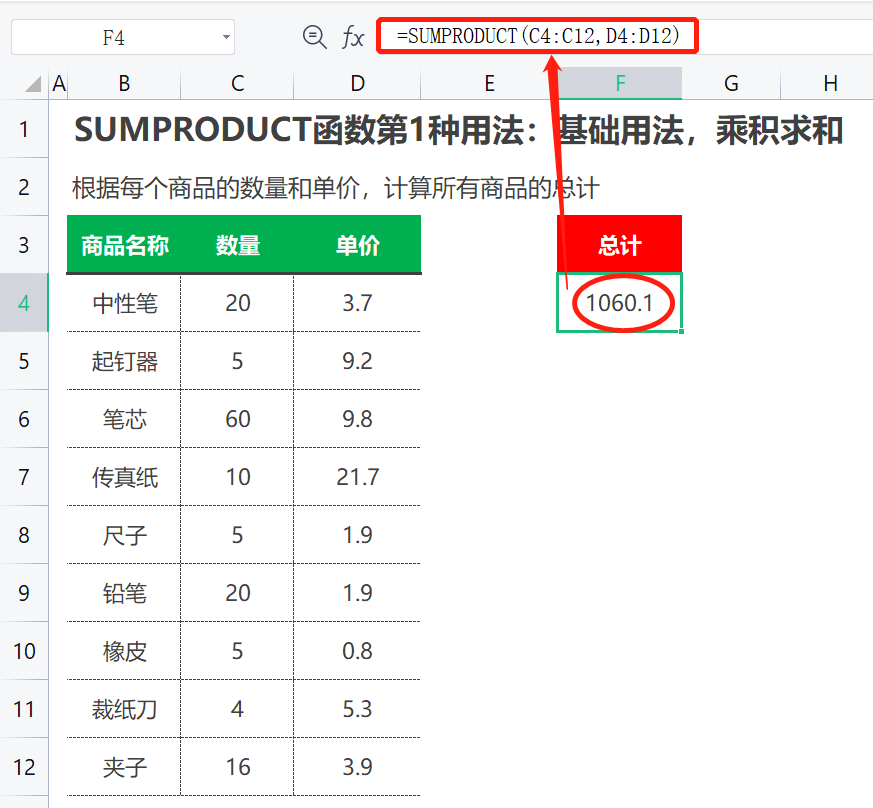
二、SUMPRODUCT函数第2种用法:
单条件求和
目的:
根据每个商品的数量和单价,计算行政部使用各商品总计
公式:
=SUMPRODUCT((C4:C12=”行政部”)*(E4:E12)*(F4:F12))

说明:
SUMPRODUCT函数(C4:C12=”行政部”)表示在C4:C12区域查询“行政部”,如果此区域有包含行政部,则通过行政部中数量列和单价列的数据进行相乘,也就是(E4:E12)*(F4:F12),最后进行求和汇总。
三、SUMPRODUCT函数第3种用法:
多条件求和
目的:
根据每个商品的数量和单价,计算行政部6月份使用各商品总计
公式:
=SUMPRODUCT((C4:C12=”行政部”)*(D4:D12=”6月”)*(E4:E12)*(F4:F12))

说明:
SUMPRODUCT函数(C4:C12=”行政部”)*(D4:D12=”6月”)表示在C4:C12区域查询“行政部”,D4:D12区域查询“6月”如果两个区域同时包含行政部和6月,则通过行政部和6月的数量列和单价列数据进行相乘,也就是(E4:E12)*(F4:F12),最后进行求和汇总。
四、SUMPRODUCT函数第4种用法:
单条件计数
目的:
根据两个班级总人数,统计男同学人数
公式:
=SUMPRODUCT(N(D4:D13=”男”))

说明:
SUMPRODUCT函数N(D4:D13=”男”)表示在D4:D13区域计算性别为“男”的个数,其中“性别”列是文本形式,则需嵌套N函数,表示返回转化为数值后的值,从而统计男同学的人数。
五、SUMPRODUCT函数第5种用法:
多条件计数
目的:
根据两个班级总人数,统计80分以上女同学人数
公式:
=SUMPRODUCT((D4:D13=”女”)*(E4:E13>80))

说明:
SUMPRODUCT函数(D4:D13=”女”)表示在D4:D13区域查询性别为女的数据,(E4:E13>80)表示在E4:E13查询成绩大于80的数据,然后将两则数据进行相乘,从而统计80分以上女同学的人数。
六、SUMPRODUCT函数第6种用法:
不间断排名
目的:
根据两个班级学生成绩进行排名
公式:
=SUMPRODUCT(($E$4:$E$13>E4)/COUNTIF($E$4:$E$13,$E$4:$E$13))+1

说明:
对于排名可能大家都会想到使用RANK函数来进行计算排名,但是RANK是国际的一种排名方式,当遇到相同名次时,下一个名次数字顺序就会间断,例如案例中有三位学生都是第5名,顺延下一位学生的名次就变成了第8名了,此时就间断了6和7名的名次,解决不间断名次(中国式排名方式)需要使用SUMPRODUCT函数。
SUMPRODUCT函数($E$4:$E$13>E4)表示在E4:E13成绩区域列是否大于E4成绩,按F9则返回一组数组{FALSE;TRUE;TRUE;TRUE;TRUE;TRUE;TRUE;FALSE;TRUE;FALSE},这里的TRUE表示的是1,FALSE表示的是0。而COUNTIF($E$4:$E$13,$E$4:$E$13)表示数组中的元素就是对应成绩重复出现的次数,按F9可以看出{1;1;1;3;3;3;1;1;1;1},这里的3表示的是成绩78分出现3次,1表示没有重复的分数,也就是各分数出现1次。然后将两组数组进行相除,再通过SUMPRODUCT函数进行求和得到数字5,后面再加上1表示的是当前数字的本身排名情况。
如果对以上说明不理解,可以通过这种公式套路进行理解
套路
:
=SUMPRODUCT((条件区域>条件)/COUNTIF(要进行排名的区域))+1
七、SUMPRODUCT函数第7种用法:
按条件排名
目的:
根据两个班级学生成绩,分别进行按班级排名
公式:
=SUMPRODUCT(($B$4:$B$13=B4)*($E$4:$E$13>E4))+1

说明:
SUMPRODUCT函数($B$4:$B$13=B4)表示在B4:B13班级区域列判断是否等于B4,按F9则返回一组数组{TRUE;FALSE;TRUE;FALSE;FALSE;TRUE;FALSE;FALSE;TRUE;TRUE},($E$4:$E$13>E4)表示在E4:E13成绩区域列是否大于E4,按F9则返回一组数组{FALSE;TRUE;TRUE;TRUE;TRUE;TRUE;TRUE;FALSE;TRUE;FALSE}。这里的TRUE表示的是1,FALSE表示的是0,通过SUMPRODUCT函数将两组数组乘积求和汇总,再加上1本身成绩排名,从而计算出各班级学生排名情况。
如果对以上说明不理解,可以通过这种公式套路进行理解
套路
:
=SUMPRODUCT((条件区域1=条件1)*(要进行排名的区域))+1
八、SUMPRODUCT函数第8种用法:
模糊条件求和
目的:
根据每个商品的数量和单价,计算笔销量总和
公式:
=SUMPRODUCT(ISNUMBER(FIND(“笔”,B4:B12))*C4:C12*D4:D12)

说明:
由于SUMPRODUCT函数的参数中不支持使用通配符,所以在计算带有关键字的问题,在这里需要截取ISNUMBER解决关键字的问题,首先使用FIND函数在B4:B12数据区域中查找关键字“笔”,如果包含关键字“笔”,就返回表示关键字位置的数值,否则就返回错误值。然后使用ISNUMBER函数判断FIND函数的数组结果是不是数值,如果是数值,说明是包含关键字的,如果不是数值,那就是不包含关键字了。ISNUMBER最终得到由逻辑值TRUE或FALSE构成的内存数组,然后再与后面的区域C4:C12和区域D4:D12依次相乘,最后由SUMPRODUCT返回乘积之和
九、SUMPRODUCT函数第9种用法:
忽略文本求和
目的:
统计所有商品的总数量
公式:
=SUMPRODUCT(C4:C12)
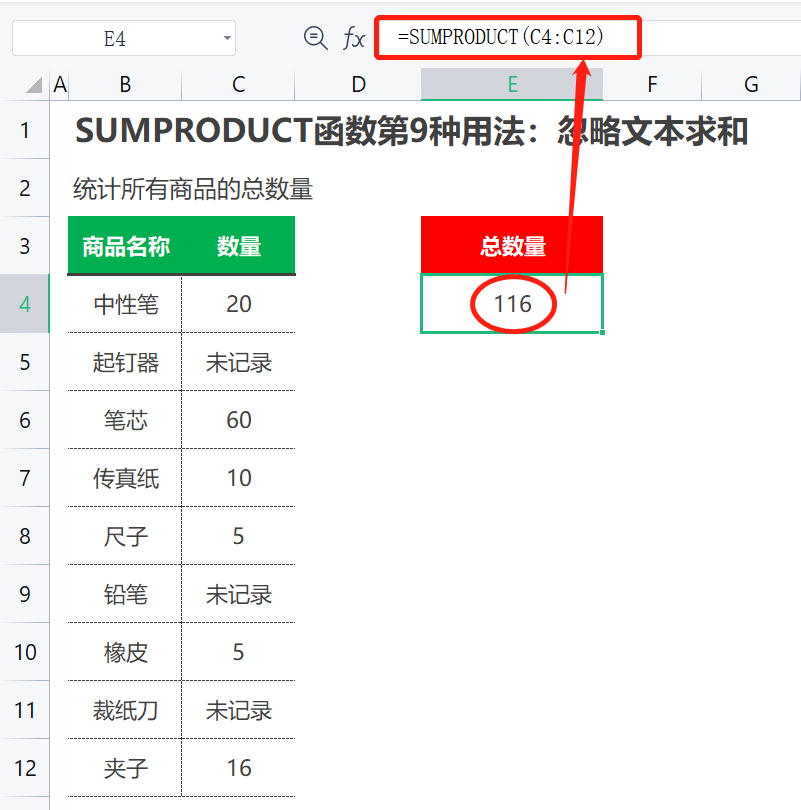
说明:
公式SUMPRODUCT(C4:C12)直接对数量列中包含数字进行求和,忽略文本。当然在这里也可以直接用SUM函数进行汇总。
十、SUMPRODUCT函数第10种用法:
数值和文本混合求和
目的:
根据每个商品的数量和单价,计算笔销量总和
公式:
=SUMPRODUCT(–SUBSTITUTE(D4:D12,”元”,””)*C4:C12)

说明:
由于单价列包含有单位“元”,此时先使用SUBSTITUTE函数将单位元进行替换掉,也就是–SUBSTITUTE(D4:D12,”元”,””),这里两个减号–,表示的是负负得正,也就是强制地把文本型的数字转换成数值型的,最后通过SUMPRODUCT函数将数量列和单价列的数据进行乘积求和。
作者:Excel办公小课堂
今天分享的内容,建议收藏起来以备不时之需!
关注Excel办公小课堂
解锁办公技能,
告别无效加班

看完点赞,月入过万~